حل المشكلة مع الصوت المفقود في المتصفح
إذا كنت تواجه وضعا حيث يوجد الصوت على الكمبيوتر ، وكنت متأكدا من ذلك ، بعد فتح مشغل الوسائط ، وبما في ذلك الموسيقى المفضلة لديك ، وفي المتصفح نفسه لا يعمل ، ثم ذهبت إلى العنوان الصحيح. نحن نقدم بعض النصائح لحل هذه المشكلة.
محتوى
الصوت المفقود في المتصفح: ما يجب فعله
لإصلاح الخطأ المرتبط بالصوت ، يمكنك محاولة التحقق من الصوت على جهاز الكمبيوتر ، والتحقق من المكون الإضافي مشغل الفلاش قم بتنظيف ملفات ذاكرة التخزين المؤقت وإعادة تثبيت متصفح الويب. هذه النصائح العامة ستكون مناسبة لجميع متصفحات الويب.
اقرأ أيضا: ماذا تفعل إذا اختفى الصوت في متصفح Opera
الطريقة 1: اختبار الصوت
لذا ، فإن أولها وتافها ، هذا ما يمكن برمجته لكتم الصوت ، والتأكد من ذلك ، نقوم بتنفيذ الإجراءات التالية:
- انقر بزر الماوس الأيمن على رمز مستوى الصوت ، والذي يكون عادة بالقرب من الساعة. بعد ظهور القائمة المنسدلة ، اختر "Open Mixer Volume" .
- نتحقق مما إذا كان مربع الاختيار "كتم الصوت" محددًا أم لا ويندوز إكس بي . وفقًا لذلك ، في Win 7 و 8 و 10 سيكون رمز مكبر الصوت مع دائرة حمراء متقاطعة.
- إلى يمين المجلد الرئيسي ، هو حجم التطبيقات ، حيث سترى متصفح الويب الخاص بك. يمكنك أيضًا تقليل حجم المتصفح بالقرب من الصفر. وبالتالي ، لتشغيل الصوت ، انقر فوق رمز مكبر الصوت أو قم بإلغاء تحديد الزر "كتم الصوت" .
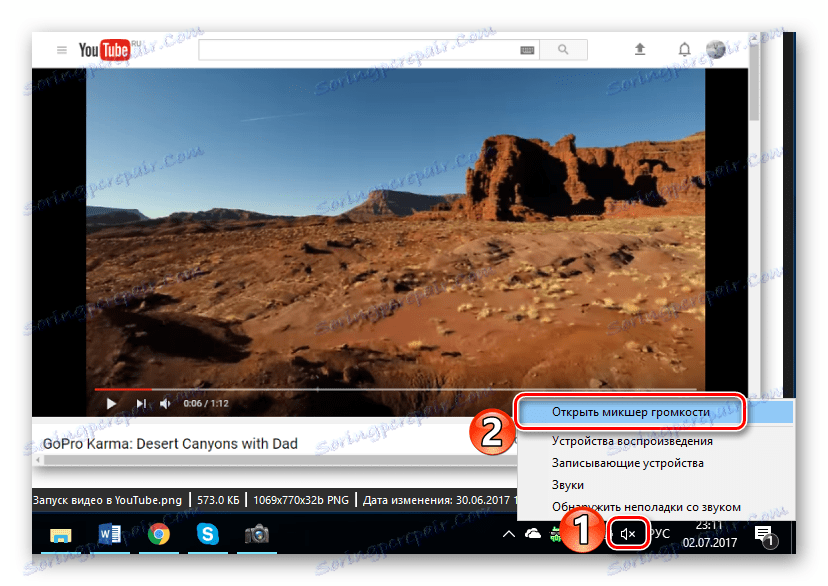
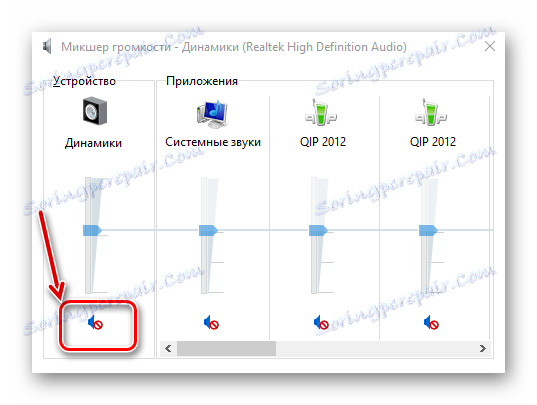
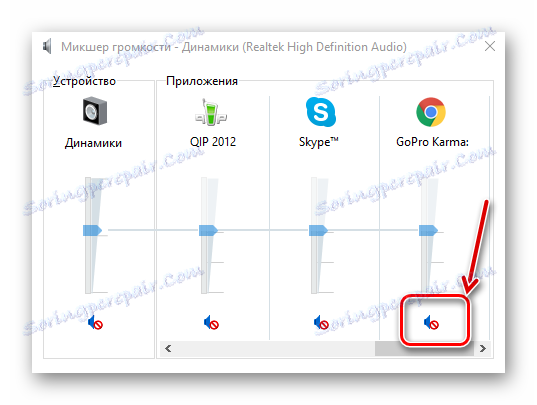
الطريقة 2: مسح ملفات ذاكرة التخزين المؤقت
إذا كنت مقتنعا أنه مع إعدادات حجم كل شيء كان في الترتيب ، ثم نذهب إلى أبعد من ذلك. ربما تساعد الخطوة البسيطة التالية في التخلص من المشكلة الحالية مع الصوت. لكل متصفح ويب ، يتم ذلك بطريقته الخاصة ، ولكن المبدأ واحد. إذا كنت لا تعرف كيفية مسح ذاكرة التخزين المؤقت ، فسوف تساعدك المقالة التالية في فهمها.
اقرأ المزيد: كيفية مسح ذاكرة التخزين المؤقت
بعد تنظيف ملفات ذاكرة التخزين المؤقت ، أغلق المتصفح وأعد تشغيله. معرفة ما إذا كان الصوت مستنسخًا. إذا لم يظهر الصوت ، ثم اقرأ.
الطريقة الثالثة: اختبار البرنامج المساعد Flash
يمكن حذف وحدة البرنامج هذه أو عدم تحميلها أو تعطيلها في المتصفح نفسه. لتثبيت Flash Player بالطريقة الصحيحة ، اقرأ التعليمات التالية.
الدرس: كيفية تثبيت فلاش بلاير
من أجل تفعيل هذا البرنامج المساعد في المتصفح ، يمكنك قراءة المقالة التالية.
اقرأ أيضا: كيفية تمكين فلاش بلاير
ثم بدء تشغيل متصفح الويب ، والتحقق من الصوت ، إذا لم يكن هناك أي صوت ، فمن الضروري إعادة تشغيل جهاز الكمبيوتر بالكامل. الآن دعونا نحاول مرة أخرى ، هل هناك صوت.
الطريقة الرابعة: إعادة تثبيت المستعرض
ثم ، إذا لم يكن هناك صوت بعد الاختبار ، فقد تكون المشكلة أعمق ، وستحتاج إلى إعادة تثبيت متصفح الويب. يمكنك معرفة المزيد حول كيفية إعادة تثبيت متصفحات الويب التالية: دار الأوبرا . جوجل كروم و ياندكس متصفح .
في هذه اللحظة - هذه هي جميع الخيارات الرئيسية التي تحل المشكلة عندما لا يعمل الصوت. نأمل أن تساعدك النصائح.
